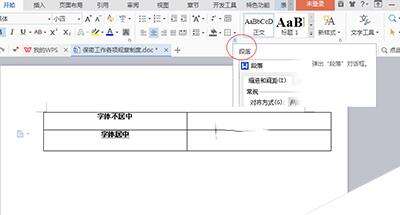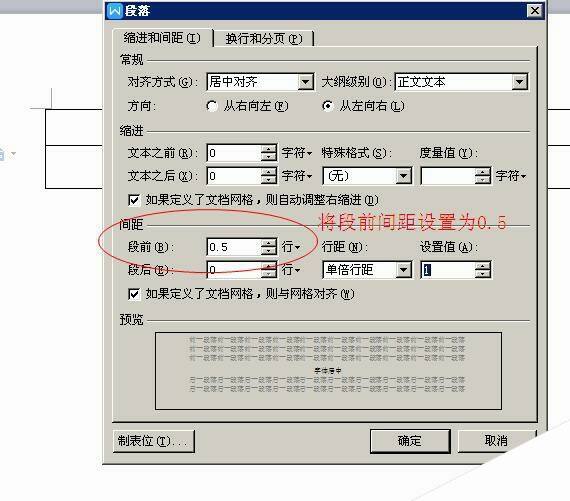Word表格中字体数字上下不居中的解决方法
办公教程导读
收集整理了【Word表格中字体数字上下不居中的解决方法】办公软件教程,小编现在分享给大家,供广大互联网技能从业者学习和参考。文章包含282字,纯文字阅读大概需要1分钟。
办公教程内容图文
2、选中我们要调整的单元格文字。
3、点击【开始】菜单下的【段落】下拉列表。
4、找到段落设置中段前间距,把段前间距设置为0.5
5、点击确认回到编辑页面,得到 居中效果。
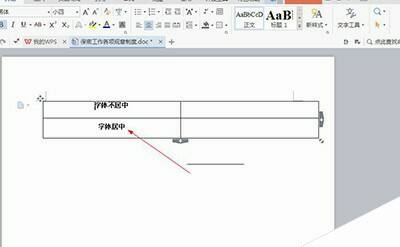
以上所述是小编给大家介绍的Word表格中字体数字上下不居中的解决方法,希望对大家有所帮助,如果大家有任何疑问请给我留言,小编会及时回复大家的。在此也非常感谢大家对来客网网站的支持!
办公教程总结
以上是为您收集整理的【Word表格中字体数字上下不居中的解决方法】办公软件教程的全部内容,希望文章能够帮你了解办公软件教程Word表格中字体数字上下不居中的解决方法。
如果觉得办公软件教程内容还不错,欢迎将网站推荐给好友。